Fjerne Bo-Browser
Bo-Browser fjernelsesguide
Hvad er Bo-Browser?
Hvad er Bo-Browser?
Bo-Browser (kan også findes som BoBrowser eller BOBrowser ads 1.1) fra ClaraLabs S.A., er et gratis program, der fremmes som en kraftfuld web browser. Ifølge udviklerne er det meningen, at den beskytter data, der opbevares på din maskine, fra at at blive stjålet, og forhindre infiltration fra uønskede programmer. Endvidere er det anført, at denne browser kan blokere kommercielle reklamer, slippe af med mistænkelige værktøjslinjer, og endda beskytte mod virus. I virkeligheden synes Bo-Browser, at virke på en helt anden måde, hvilket er grunden til, at den er blevet kategoriseret som et potentielt uønsket program (PUP), og kan være forbundet med browser hijackers.
Trods det faktum, at den fremmes via den officielle hjemmeside, kommer den som regel sammen med andre freewares, og narrer folk til at installere den, uden at den bliver bemærket. Hvis det lykkes den at gøre det, kan den erstatte din standard webbrowser (Google Chrome, Mozilla Firefox eller Internet Explorer) og forhindre dig i, at nulstille den. Derudover spredes den normalt i bundter med iSearch.bobrowser.com, der er kendt som en browser hijacker og beskyldes for, at levere ændrede søgeresultater. Endvidere kan du begynde, at modtage tonsvis af kommercielle reklamer, der informerer om forskellige tilbud, rabatter, kuponer, promo-koder, etc. og kan bemærke, at en værktøjslinje er blevet installeret på din webbrowser. Alle disse aktiviteter er utroligt forstyrrende for web browsing aktiviteter; dog kan du også opleve uønskede Bo-Browser omdirigeringer og finde dig selv udsat for mistænkelige tredjeparts websteder. Derudover kan denne tvivlsomme web browser køre flere processer på Joblisten, og kontinuerligt kører i baggrunden på dit system, og altid åbne flere processer i stedet for én. En sådan aktivitet kan mindske ydeevnen for hele systemet.
Sidst men ikke mindst, skal du være opmærksom på, at Bo-Browser virus også kan forsøge at indsamle personligt og ikke-personligt identificerbare oplysninger om dine browsingvaner. For eksempel kan den søge efter dine søgetermer, oplysninger på visse hjemmesider, mest besøgte hjemmesider, IP-adresse, pc’ens placering, e-mail-adresse og så videre. Derfor er det bedre, at du ikke tolererer tilstedeværelsen af sådanne programmer på din computer. For at slippe af med det, anbefaler vi dig at tjekke maskinen med et velrenommeret anti-spyware program, såsom FortectIntego.
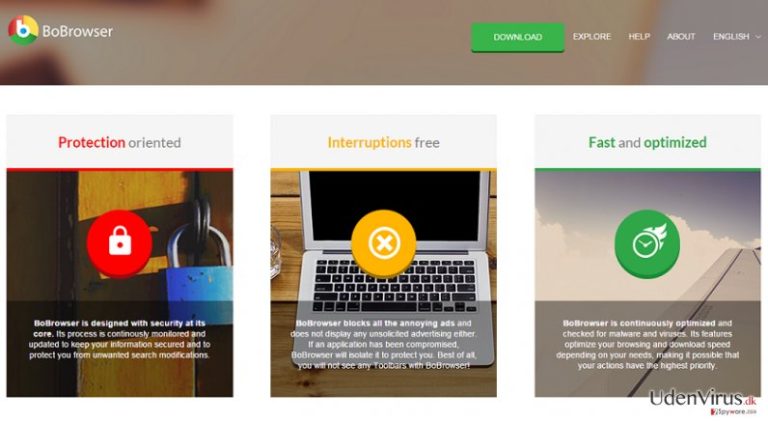
Hvordan kan Bo-Browser hijacke min computer?
Bo-Browser byder på forskellige ligheder til Google Chrome, selv farverne på dem er meget ens. Derfor er det meget sandsynligt, at denne browser vil være i stand til, at arbejde på computere uden at blive bemærket; men det kan korrumpere startsiden og søgemaskinen, installere værktøjslinjer, vise annoncer og iværksætte så mange irriterende aktiviteter, at det vil være umuligt, ikke at lægge mærke til, at det er installeret. Hvis du vil undgå browser hijackere, bør du huske på, at Bo-Browser virus normalt spredes via andre freewares som en vedhæftet fil. I skrivende stund, er de mest almindelige programmer, som kan bære denne browser, download-managers, PDF creators, medieafspillere, spil osv. Så hvis du ønsker at forhindre infiltration, skal du altid vælge en Avanceret eller Brugerdefineret installation og omhyggeligt overvåge hele installationsprocessen, med en intention om, at fjerne markeringen af yderligere komponenter.
Hvordan fjerner jeg Bo-Browser virus?
Slip af Bo-Browser virus uden forsinkelse. For at gøre det, skald du følge disse trin:
Du kan fjerne virus skade med hjælp af FortectIntego. SpyHunter 5Combo Cleaner og Malwarebytes er anbefalede til at finde potentielt uønskede programmer, og viruser med alle deres filer og registrer oplysninger, der er relaterede til dem.
Manuel Bo-Browser fjernelsesguide
Fjern Bo-Browser fra Windows systemer
-
Klik på Start → Control Panel → Programs and Features (hvis du er Windows XP bruger, klik på Add/Remove Programs).

-
Hvis du er Windows 10 / Windows 8 bruger, så højreklik i det nederste venstre hjørne af skærmen. Når Quick Access Menu kommer frem, vælg Control Panel og Uninstall a Program.

-
Afinstallér Bo-Browser og relaterede programmer
Se her efter Bo-Browser eller ethvert andet nyligt installeret mistænkeligt program -
Afinstallér dem og klik på OK for at gemme disse ændringer

Fjern Bo-Browser fra Mac OS X systemet
-
Hvis du bruger OS X, klik på Go knappen i øverste venstre hjørne af skærmen, og vælg Applications.

-
Vent indtil du ser Applications mappen og se efter Bo-Browser eller et andet mistænkeligt program på den. Højreklik nu på hver af disse poster, og vælg Move to Trash.

Fjern Bo-Browser fra Microsoft Edge
Nulstil Microsoft Edge indstillinger (Metode 1):
- Start Microsoft Edge app'en og klik på More (tre prikker i øverste højre hjørne af skærmen).
- Klik på Settings for at åbne flere muligheder.
-
Når Settings vinduet dukker op, skal du klikke på Choose what to clear knappen under Clear browsing data muligheden.

-
Her skal du vælge alt du vil fjerne, og klikke på Clear.

-
Nu skal du højreklikke på Start knappen (Windows-logoet). Her skal du vælge Task Manager.

- Når du er i Processes fanen, så søg efter Microsoft Edge.
-
Højreklik på den og vælg Go to details muligheden. Hvis du ikke kan se Go to details, skal du klikke på More details og gentag forrige trin.


-
Når Details fanen kommer op, skal du finde alle poster med Microsoft Edge navnet i dem. Højreklik på hver af dem, og vælg End Task for at afslutte disse poster.

Nulstilling af Microsoft Edge browser (Metode 2):
Hvis metode 1 ikke har hjulpet dig, skal du bruge den avancerede Edge reset metode.
- Bemærk: du har brug for at sikkerhedskopiere dine data, før du benytter denne metode.
- Find denne mappe på din computer:
C:\Users\%username%\AppData\Local\Packages\Microsoft.MicrosoftEdge_8wekyb3d8bbwe. -
Vælg hver post, der er gemt i den, og højreklik med musen. Derefter Delete muligheden.

- Klik på Start knappen (Windows-logoet) og skriv window power i Search my stuff linjen.
-
Højreklik på Windows PowerShell posten og vælg Run as administrator.

- Når Administrator: Windows PowerShell vinduet dukker op, skal du indsætte denne kommandolinje efter PS C:\WINDOWS\system32> og trykke på Enter:
Get-AppXPackage -AllUsers -Name Microsoft.MicrosoftEdge | Foreach {Add-AppxPackage -DisableDevelopmentMode -Register $($_.InstallLocation)\AppXManifest.xml -Verbose}
Når disse trin er færdige, skal Bo-Browser fjernes fra din Microsoft Edge browser.
Fjern Bo-Browser fra Mozilla Firefox (FF)
-
Fjern farlige udvidelser
Åbn Mozilla Firefox, klik på menu ikonet (øverste højre hjørne) og vælg Add-ons → Extensions.
-
Vælg her Bo-Browser og andre tvivlsomme plugins Klik på Remove for at slette disse poster

-
Nulstil Mozilla Firefox
Klik på Firefox menuen øverst til venstre, og klik på spørgsmålstegnet. Her skal du vælge Troubleshooting Information.
-
Nu vil du se Reset Firefox to its default state beskeden med Reset Firefox knappen. Klik på denne knap flere gange og afslut Bo-Browser fjernelse.

Fjern Bo-Browser fra Google Chrome
-
Slet ondsindede plugins
Åbn Google Chrome, klik på menu ikonet (øverste højre hjørne) og vælg Tools → Extensions.
-
Vælg her Bo-Browser og andre ondsindede plugins, og vælg papirkurven for at slette disse poster.

-
Klik på menuen igen og vælg Settings → Manage Search engines under Search sektionen.

-
Når du er i Search Engines..., fjern da ondsindede søgesider. Du bør kun efterlade Google eller dit foretrukne domænenavn.

-
Nulstil Google Chrome
Klik på menuen øverst til højre af din Google Chrome og vælg Settings. -
Scroll ned til slutningen af siden og klik på Reset browser settings.

-
Klik på Reset for at bekræfte denne handling og fuldføre Bo-Browser fjernelse.

Fjern Bo-Browser fra Safari
-
Fjern farlige udvidelser
Åbn Safari webbrowseren og klik på Safari i menuen i det øverste venstre hjørne af skærmen. Når du har gjort dette, vælg Preferences.
-
Vælg her Extensions og se efter Bo-Browser eller andre mistænkelige poster. Klik på Uninstall knappen, for at fjerne hver af dem.

-
Nulstil Safari
Åbn Safari browseren og klik på Safari i menusektionen i det øverste venstre hjørne af skærmen. Vælg her Reset Safari....
-
Nu vil du se et detaljeret dialogvindue, fyldt med nulstillingsmuligheder. Alle disse muligheder er sædvandligvis markeret, men du kan specificere, hvilken en af dem du ønsker at nulstille. Klik på Reset knappen for at færdiggøre Bo-Browser fjernelsesproces.

Efter afinstallation af dette potentielt uønskede program, og efter at have ordnet hver af dine webbrowsere, anbefaler vi dig at scanne dit pc-system med et velrenommeret anti-spyware program. Dette vil hjælpe dig med at slippe af med Bo-Browser spor i registreringsdatabasen, og vil også identificere relaterede parasitter eller mulige malware infektioner på din computer. Til dette kan du benytte vores top-rated malware remover: FortectIntego, Malwarebytes eller Malwarebytes.




























